Come eliminare le app su iPhone 12
Cosa sapere
- Puoi eliminare le app in tre modi diversi su iPhone 12.
- Il modo più semplice è toccare e tenere premuta l'icona di un'app finché non viene visualizzato un menu. Quindi tocca Rimuovi app.
- L'eliminazione delle app libera spazio di archiviazione sul tuo iPhone, anche se alcuni dati delle app potrebbero essere salvati in iCloud per un uso successivo.
Questo articolo spiega i tre modi in cui puoi eliminare le app su iPhone 12 per liberare spazio di archiviazione o per eliminare le app che non desideri o utilizzi più. Queste istruzioni si applicano all'iPhone 12 in esecuzione iOS 14 e versioni successive.
Come eliminare le app su iPhone 12
Il modo più semplice e più comune per eliminare app su iPhone 12 è farlo dalla schermata principale. Ecco come:
Trova l'app che desideri eliminare nella schermata iniziale dell'iPhone.
-
Tocca e tieni premuta l'icona dell'app fino a quando non viene visualizzato un menu.
Puoi anche continuare a tenere premuto dopo che è apparso il menu. Se lo fai, il menu scompare e tutte le tue app iniziano a dimenarsi. In questo stato, tocca il
X sull'app per eliminarlo. Rubinetto Rimuovi app.
-
Una finestra pop-up ti chiederà se desideri eliminare completamente l'app per liberare spazio di archiviazione o semplicemente spostare l'app in la libreria delle app per ripulire la schermata iniziale. Tocca la tua scelta.
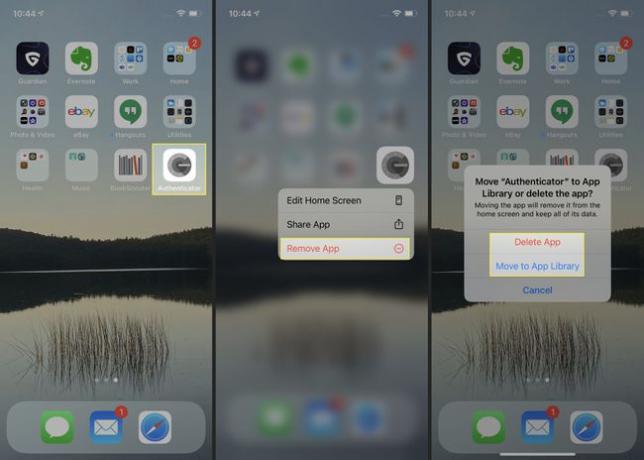
Se l'app che stai eliminando memorizza i dati in iCloud, un popup ti chiede se desideri eliminare anche quei dati o lasciarli in iCloud. Se lasci lì i dati, puoi accedervi di nuovo se reinstalli l'app in futuro.
L'app scompare e viene eliminata. Puoi ripetere questa operazione per tutte le app che desideri eliminare.
Come eliminare le app su iPhone 12 dall'app App Store
La schermata iniziale non è l'unico posto in cui puoi eliminare app su iPhone 12. Puoi anche eliminare alcune app (ma non tutte!) dall'interno del App Store app. Ecco cosa fare:
Dall'app App Store, tocca la tua foto in alto a destra.
-
Scorri verso il basso fino a Aggiornamenti disponibili.
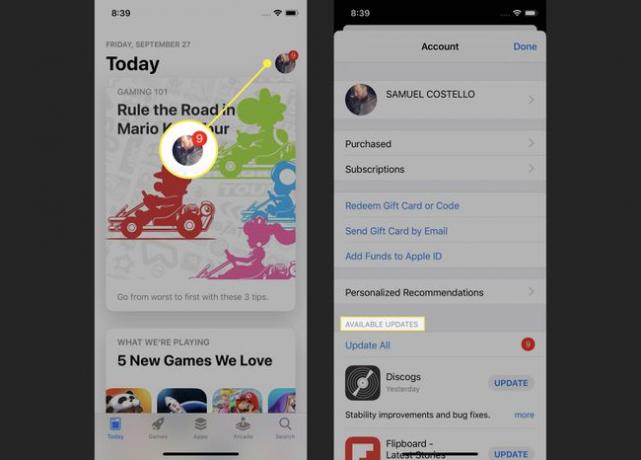
Puoi eliminare qualsiasi app elencata qui scorrendo da destra a sinistra per rivelare il Elimina pulsante.
Rubinetto Elimina.
-
Rubinetto Elimina nella finestra pop-up per eliminare l'app.
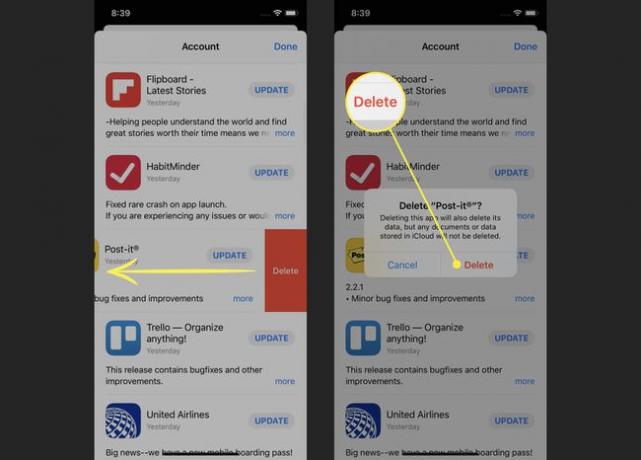
Come eliminare le app su iPhone 12 dall'app Impostazioni
Questa opzione per eliminare le app su iPhone 12 non è molto conosciuta ed è un po' nascosta, ma funziona altrettanto bene. In effetti, se il motivo principale per cui desideri eliminare le app è liberare spazio di archiviazione, potrebbe essere la soluzione migliore.
Clicca il Impostazioni app.
Vai a Generale > Archiviazione iPhone. Questo mostra tutte le app sul tuo iPhone e quanto spazio di archiviazione usano. Se hai bisogno di liberare spazio, questo ti aiuterà a identificare le tue migliori opzioni.
-
Tocca l'app che desideri eliminare. Nella schermata successiva, tocca Elimina app.
Puoi anche scegliere Scarica l'app. Questa funzione rimuove l'app dal tuo iPhone per risparmiare spazio di archiviazione, ma conserva tutti i documenti e i dati correlati. Quando reinstalli l'app, accedi ai documenti e ai dati per riprendere da dove avevi interrotto.
-
Nel pop-up, tocca Elimina app.

Hai anche un iPad da cui vuoi eliminare le app? Le versioni di questi suggerimenti funzionano anche su iPad. Scopri di più in Come eliminare le app su un iPad.
